PS新手教程-如何使用PS给人物进行快速换脸
教程 171 2023-11-06如何使用ps给人物进行快速换脸?给大家介绍如何使用ps给人物进行快速换脸,一起来看看吧。
1.先打开我们的素材。

2.先用多边形套索工具进行抠人脸部分,如果不小心选区出错,可以DEL键后退一下。
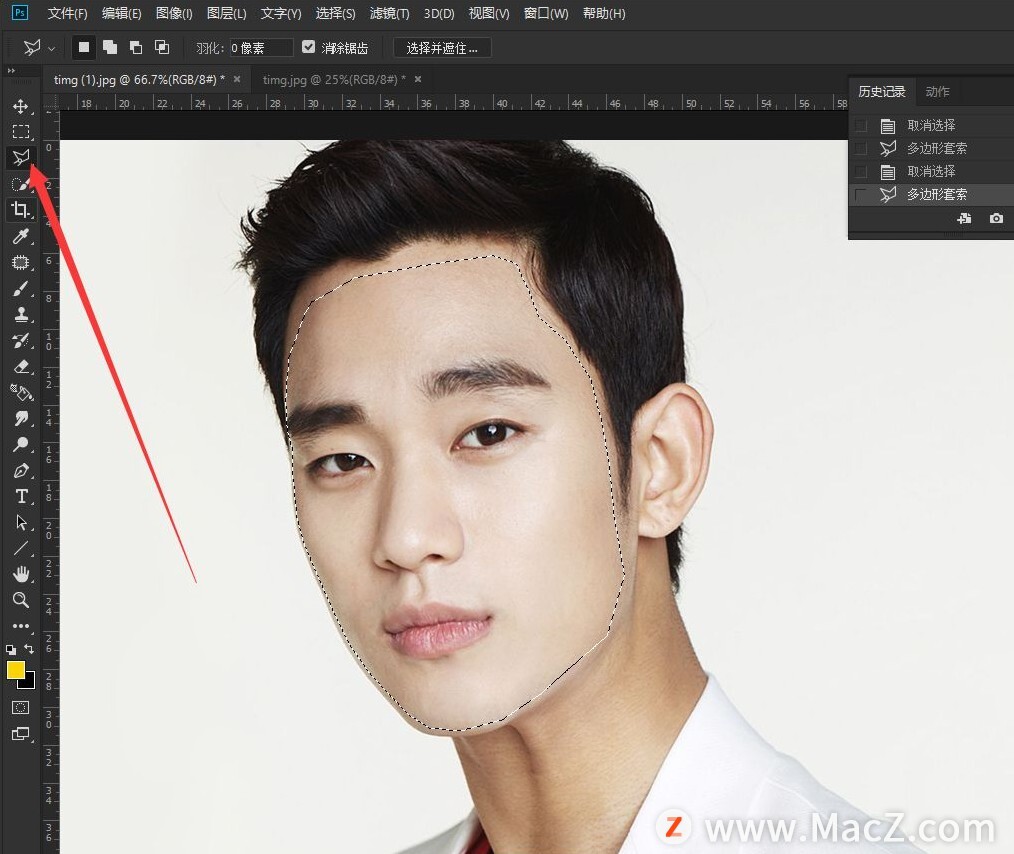
3.CTRL+J复制出来。
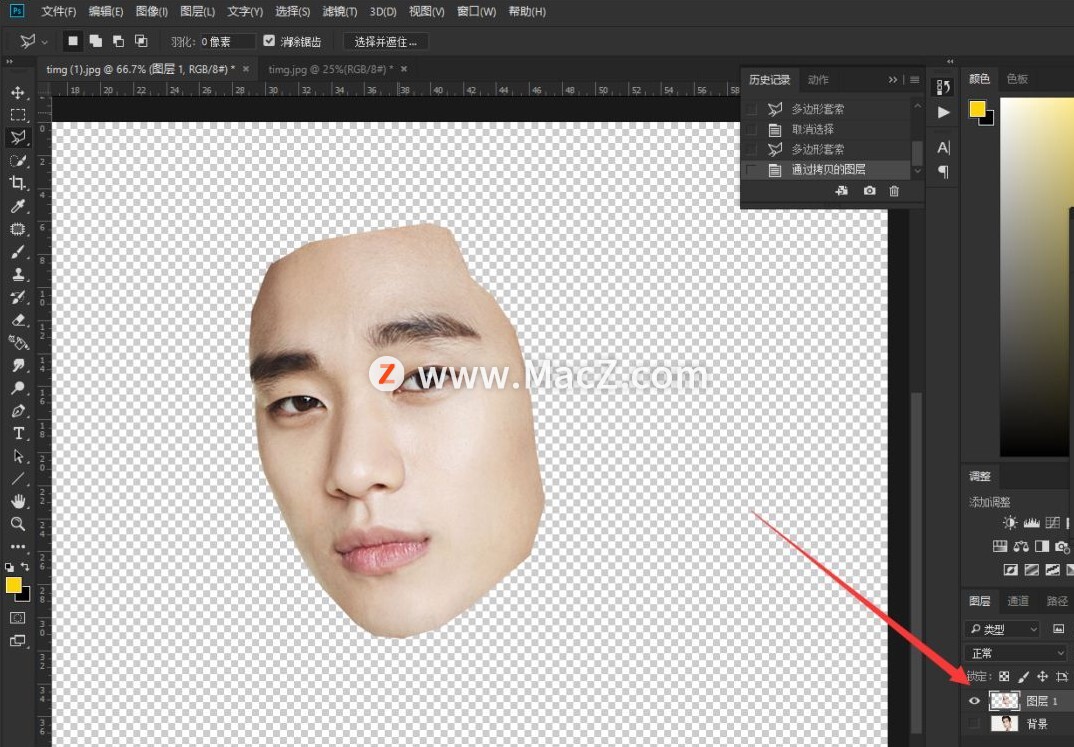
4.CTRL+A,CTRL+C,CTRL+V把素材复制过去合成的文件。CTRL+T调整脸的角度,这里可以合适先临时调一下图层的透明度,容易观察脸部的位置.
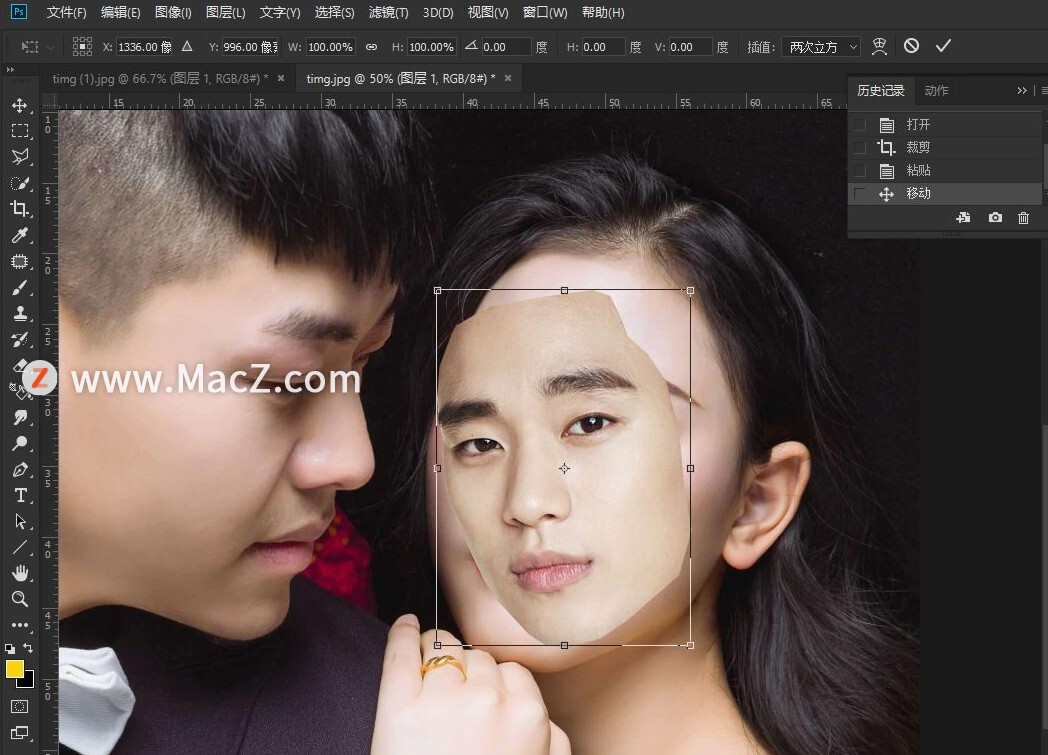
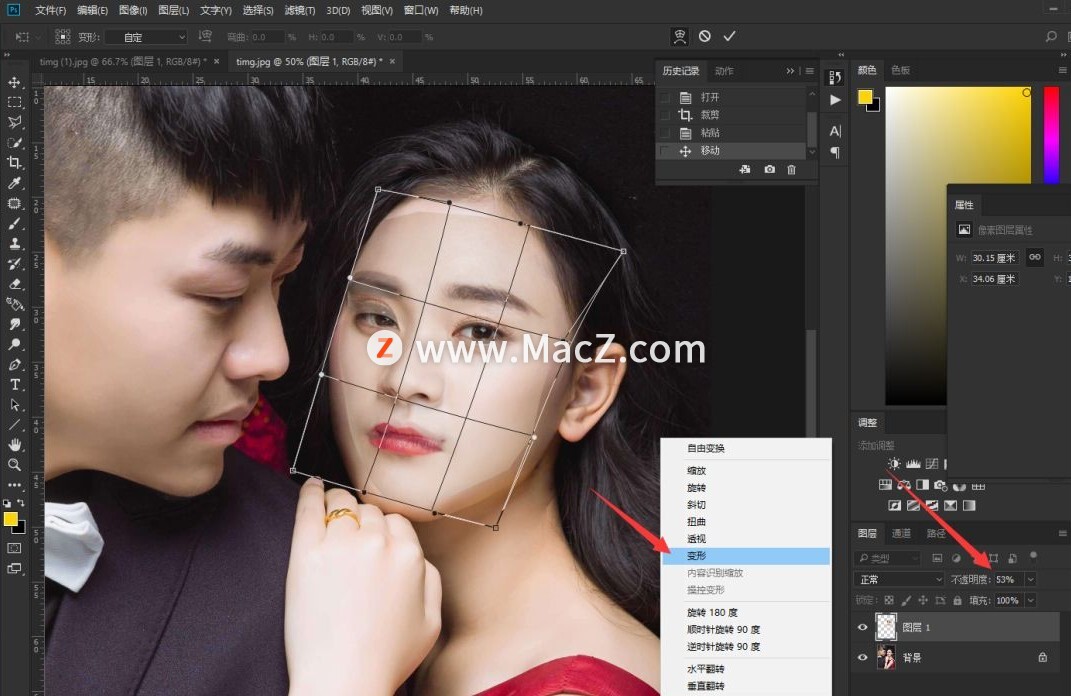
5.调好位了,按回车键。然后把图层的透明度还原回来100%。
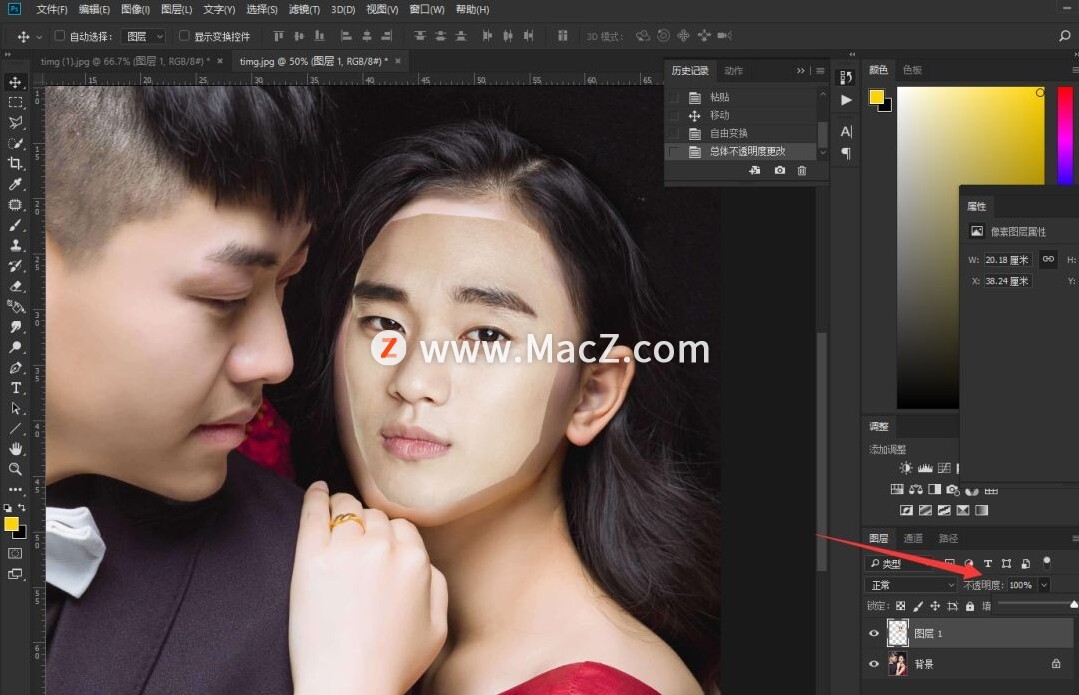
6.背景图层复制一个,CTRL+J
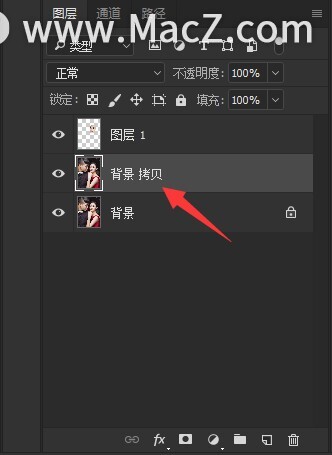
7.按CTRL+鼠标点选图层1,快速生成选区,收缩5个像素(合适就行,不限的)。
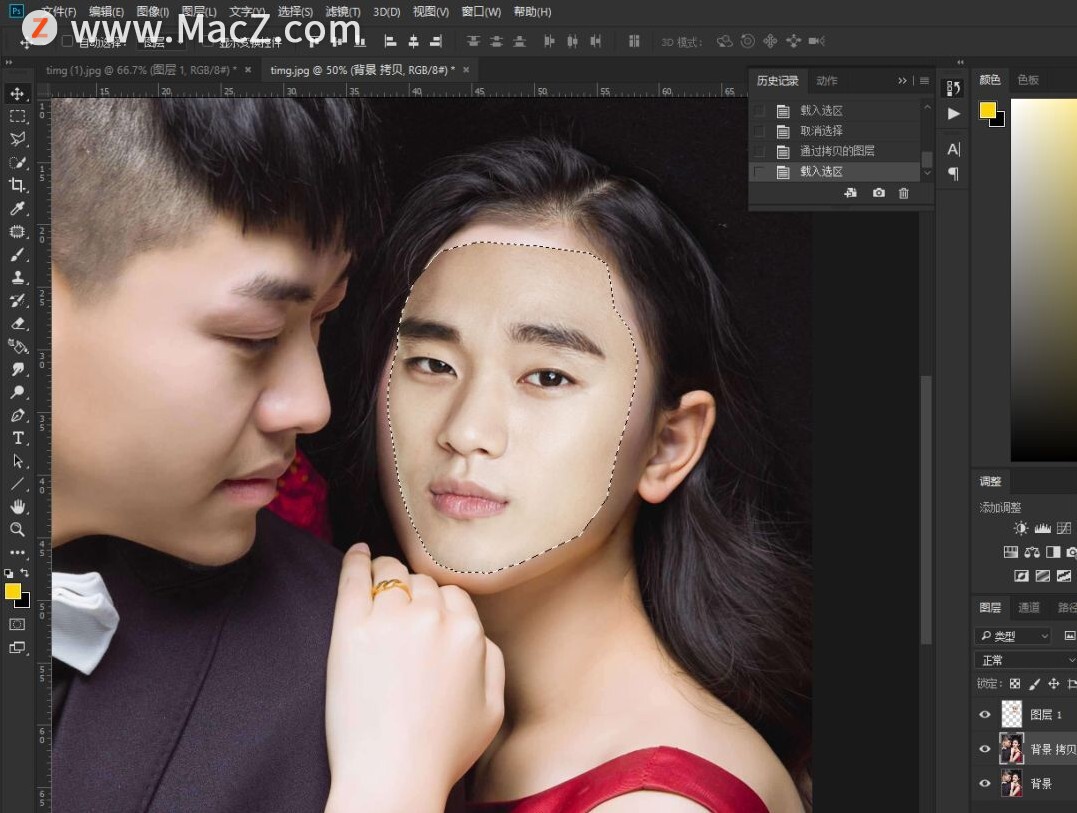
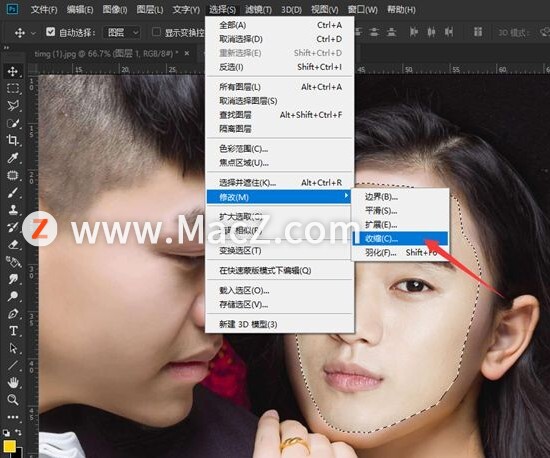
8.回到拷贝的背景图层,按DEL删除原来脸,CTRL+D取消选区
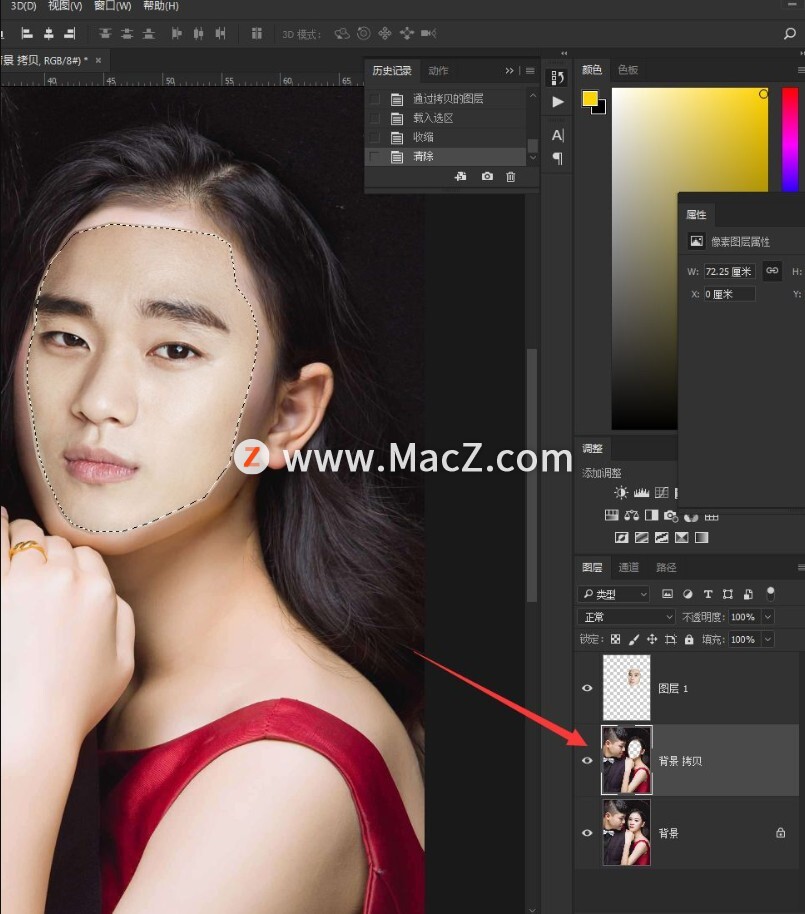
9.按SHIFT键,一定要按SHIFT键选择图层1+拷贝的背景图层。
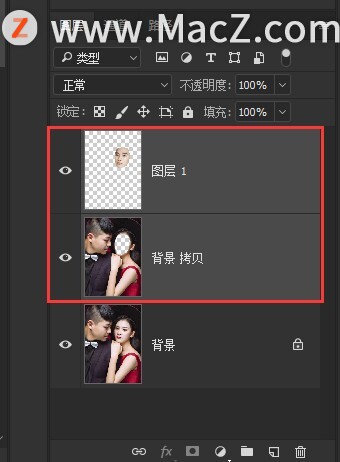
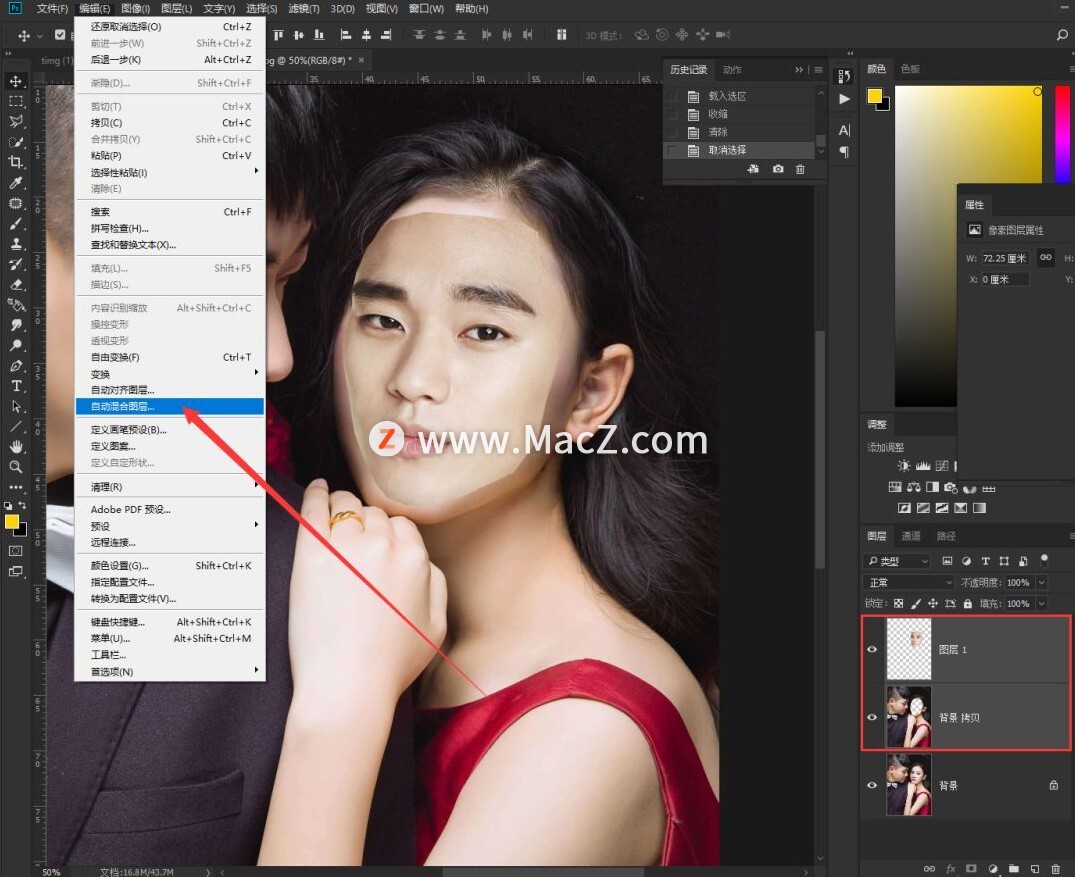
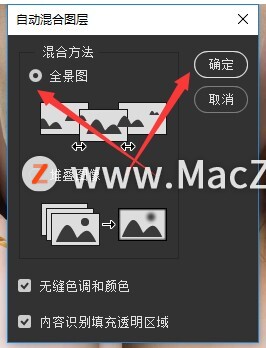
10.使用修复工具+图案工具,合适细节处理。
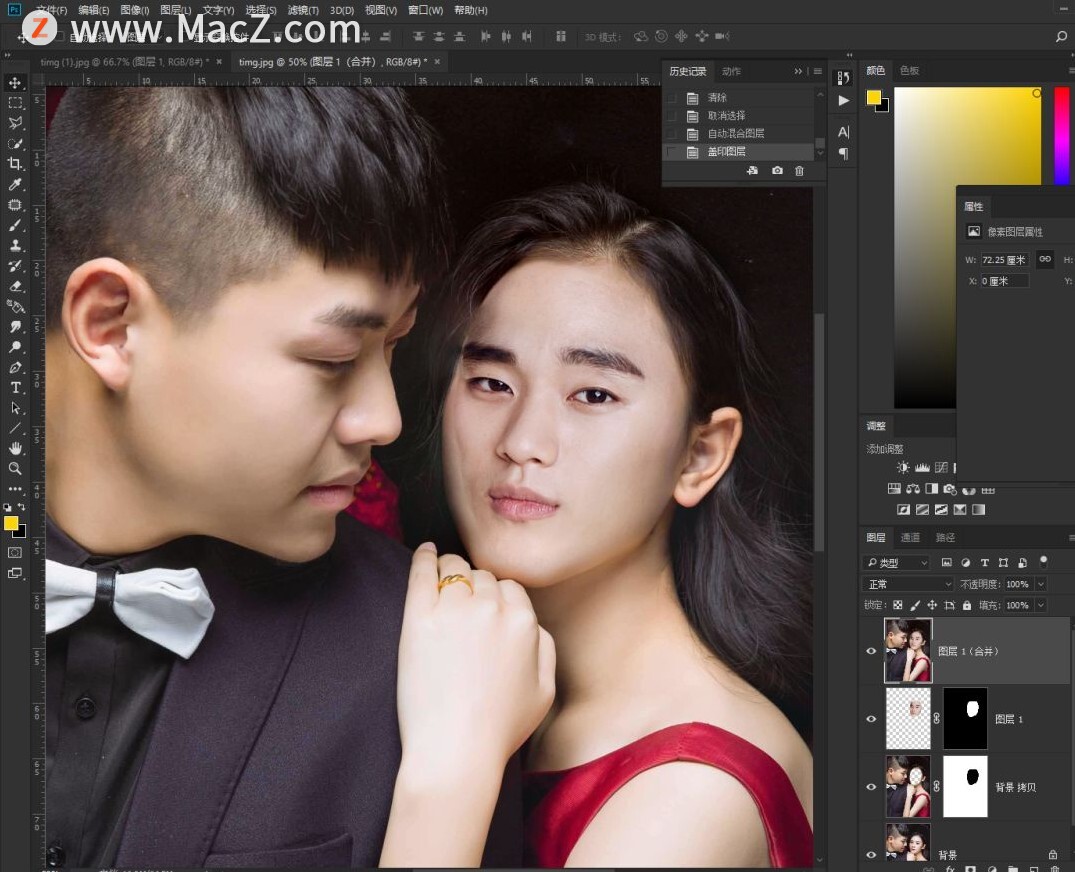
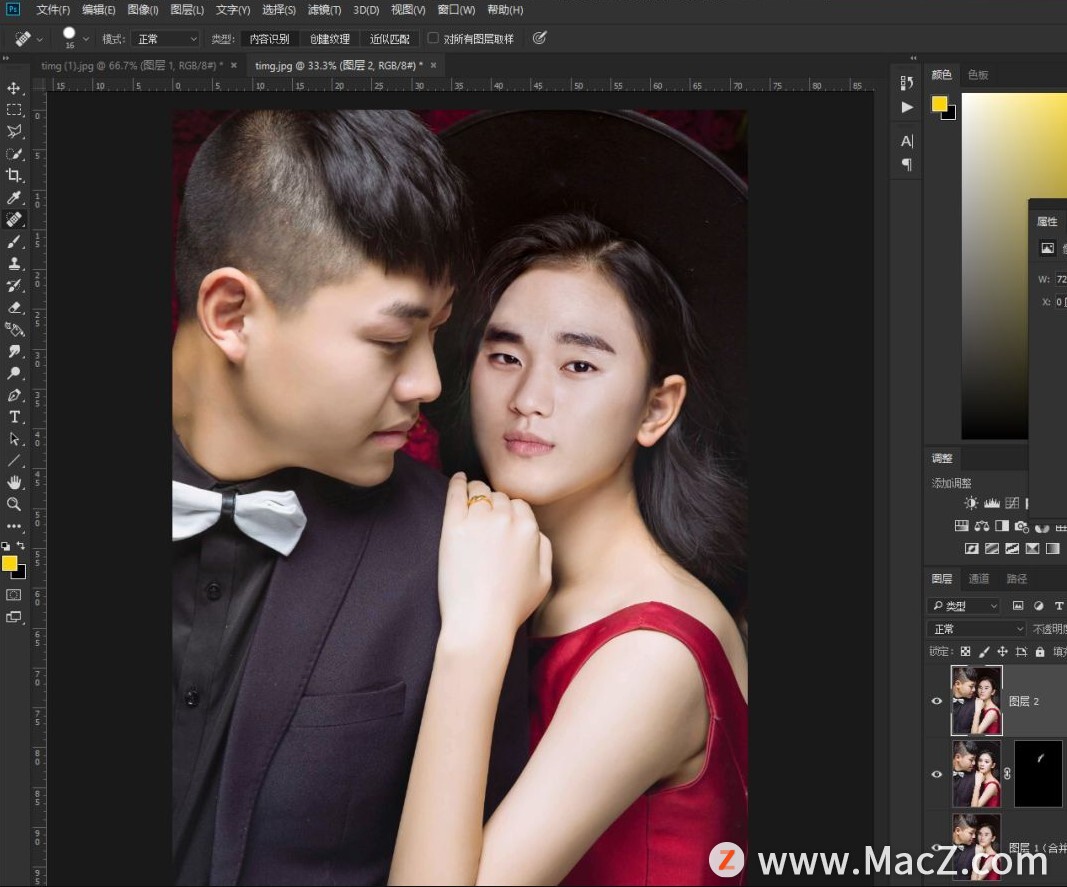
完成:

以上就是如何使用ps给人物进行快速换脸的全部内容,希望对你有所帮助。
攻略专题
查看更多-

- 《七日世界》全地图密藏位置大全一览
- 252 2025-01-27
-

- 《燕云十六声》花下眠隐藏任务攻略
- 235 2025-01-27
-

- 《最终幻想14水晶世界》乌洛萨帕宠物获得方法
- 173 2025-01-27
-

- 《最终幻想14水晶世界》猫头小鹰宠物获得方法
- 214 2025-01-27
-

- 《最终幻想14水晶世界》小刺猬获得方法
- 254 2025-01-27
-

- 《最终幻想14水晶世界》青鸟宠物获得方法
- 235 2025-01-27
热门游戏
查看更多-

- 快听小说 3.2.4
- 新闻阅读 | 83.4 MB
-

- 360漫画破解版全部免费看 1.0.0
- 漫画 | 222.73 MB
-

- 社团学姐在线观看下拉式漫画免费 1.0.0
- 漫画 | 222.73 MB
-

- 樱花漫画免费漫画在线入口页面 1.0.0
- 漫画 | 222.73 MB
-

- 亲子餐厅免费阅读 1.0.0
- 漫画 | 222.73 MB
-






